Comment définir un montant minimum de commande (prix et quantité) dans WooCommerce
Publié: 2022-02-17Chaque magasin de commerce électronique est différent.
Toutes les boutiques ne fonctionnent pas bien avec la façon dont WooCommerce configure le système de panier.
Pour certains magasins, il est crucial que vous définissiez une quantité minimale et/ou une valeur de commande avant que les clients puissent passer à la caisse.
La bonne nouvelle est qu'il existe des solutions prédéfinies qui rendent ces types de personnalisation extrêmement simples.
En suivant les étapes décrites ici, vous apprendrez à :
- Définir une quantité de produit minimum et maximum pour les commandes
- Créer une valeur de commande minimale
- Limiter la quantité du panier à un seul produit
- Ajouter un minimum de commande par produit
Continuez à lire pour savoir comment apporter ces personnalisations à votre boutique avec le plugin de quantité WooCommerce recommandé.
- Installez le plugin Quantity Manager
- Comment définir une quantité minimale de commande dans WooCommerce
- Comment définir une valeur de commande minimale dans WooCommerce
- Comment modifier la quantité minimale ou le prix par produit
- Comment définir des limites de quantité minimale et maximale pour les catégories
- Comment changer la quantité et les incréments par défaut
- Comment personnaliser vos valeurs globales
- Définition de la quantité de commande et des limites de prix dans WooCommerce
Installez le plugin Quantity Manager
Le moyen le plus simple d'ajouter ces options à votre site est d'utiliser le plugin Quantity Manager de Barn2.
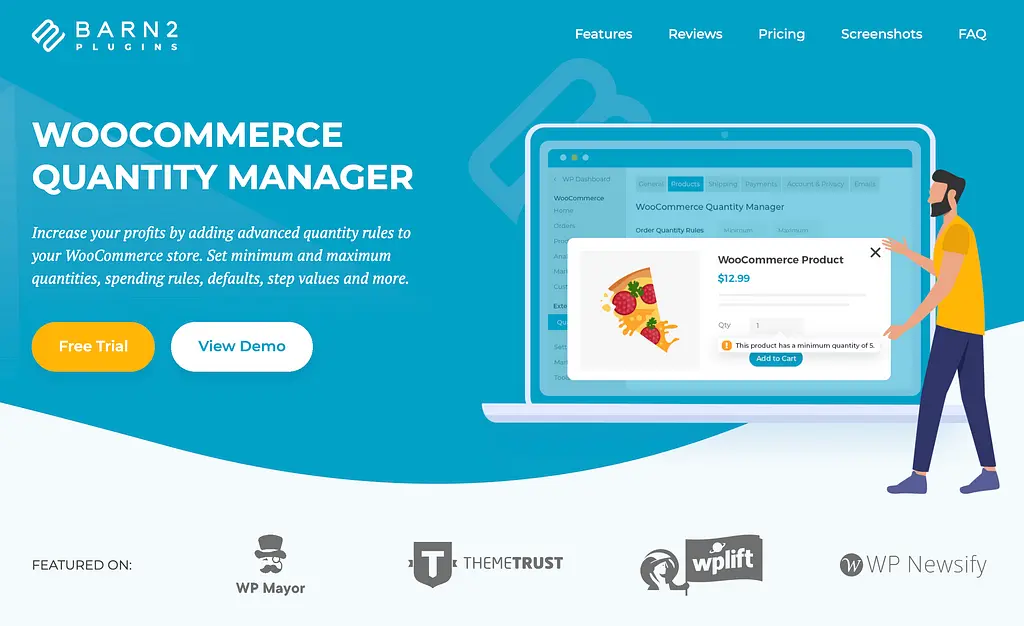
Ce plugin vous offre des options simplifiées pour définir des valeurs minimales et maximales pour la quantité et la valeur monétaire des commandes. De plus, il vous permet de définir ces limites globalement pour l'ensemble de votre magasin, puis de les remplacer pour les catégories et les produits individuels.
Une fois que vous aurez obtenu une copie de Quantity Manager, vous recevrez un fichier zip contenant le plugin (c'est ainsi que fonctionnent tous les téléchargements de plugins). Vous pouvez télécharger le plugin en visitant la page Plugins> Ajouter un nouveau et en cliquant sur le bouton Télécharger le plugin en haut.
Cliquez ensuite sur le bouton Choisir un fichier pour sélectionner le fichier zip que vous avez téléchargé et cliquez sur Installer maintenant pour l'installer.
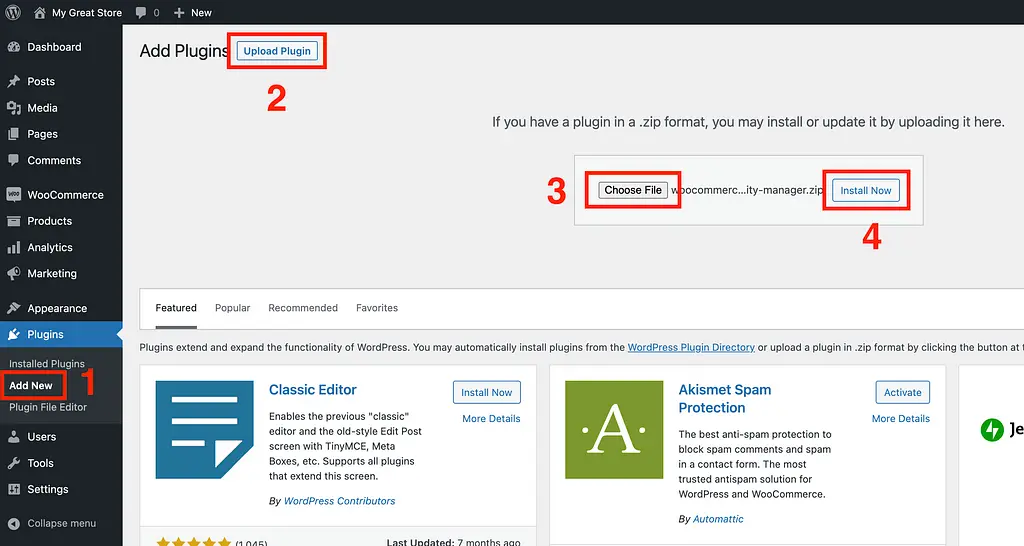
Sur l'écran suivant, vous verrez un lien pour activer le plugin. Cliquez sur le lien Activer et vous serez redirigé vers la page de l'assistant de configuration.
Tout ce que vous avez à faire sur le premier écran est de coller votre clé de licence (fournie par votre compte Barn2) puis de cliquer sur le bouton Continuer .
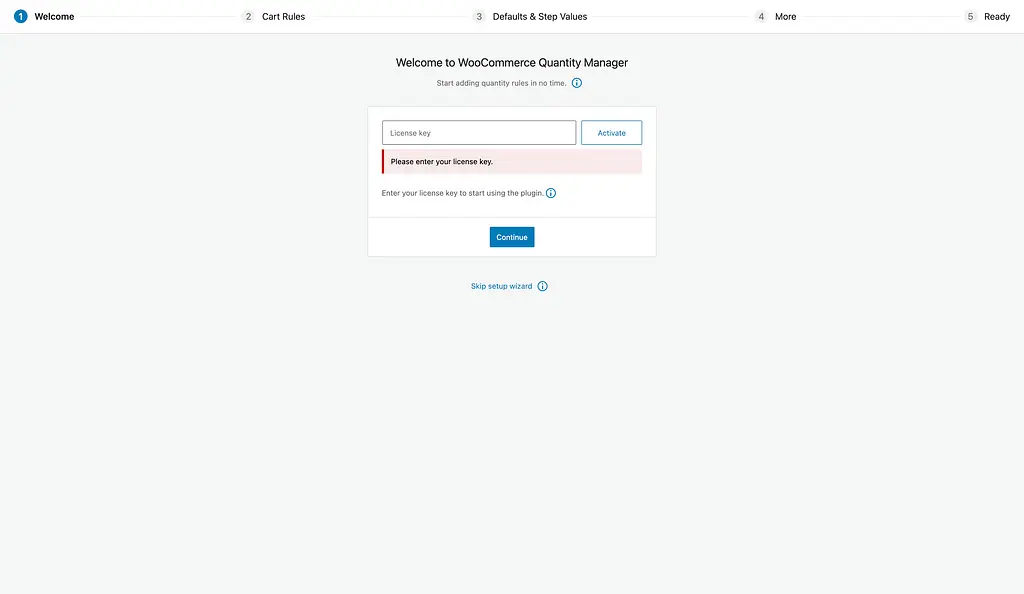
La page suivante vous permet de commencer à configurer les options de quantité pour votre boutique.
Comment définir une quantité minimale de commande dans WooCommerce
Après avoir entré votre clé de licence, la page suivante de l'assistant de configuration vous permettra de remplir les règles simples de quantité de commande.
Afin de définir un nombre minimum d'articles qu'un client peut acheter, saisissez le montant souhaité dans le premier champ de saisie.
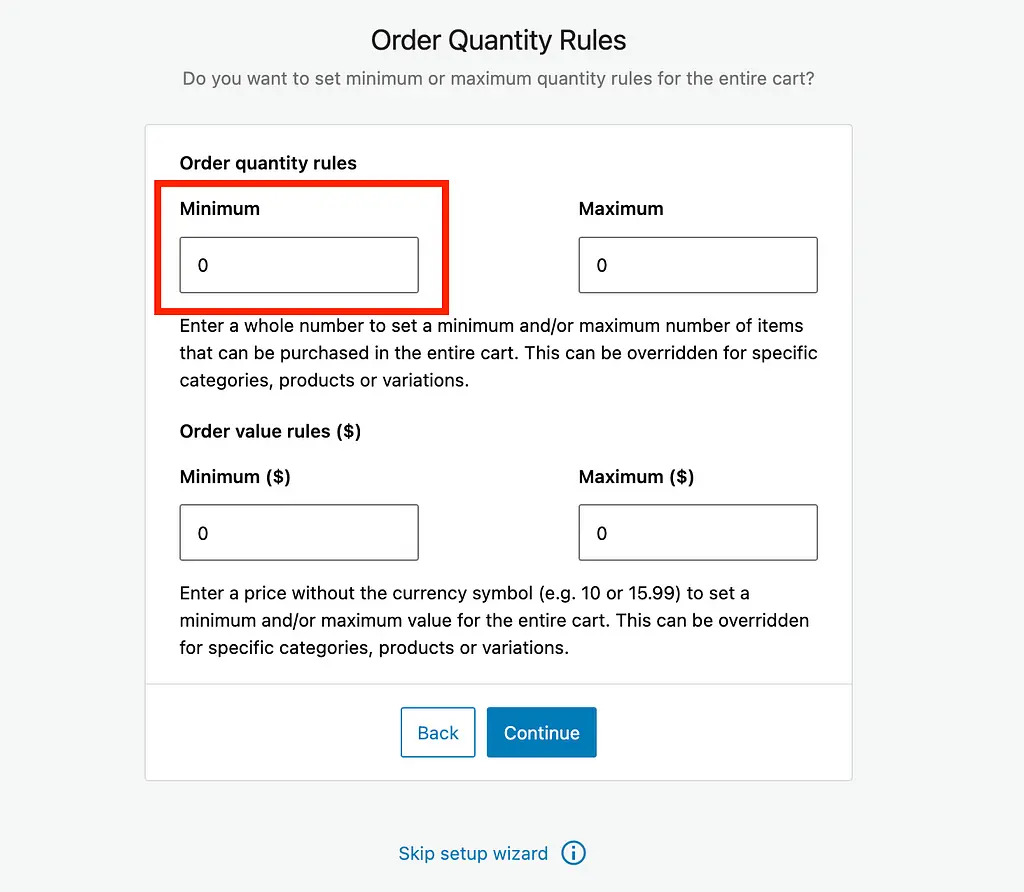
Par exemple, si vous souhaitez que les clients ajoutent au moins cinq articles à leur panier avant de passer à la caisse, vous devez saisir 5 dans cette entrée.
À côté se trouve l'entrée maximale, qui fonctionne de la même manière. Vous pouvez l'utiliser pour limiter le nombre d'articles qu'un client peut acheter à la fois. Ceci est utile si vous souhaitez que les clients n'ajoutent qu'un seul article à leur panier à la fois.
Comment définir une valeur de commande minimale dans WooCommerce
Sous les règles de quantité se trouvent les règles de valeur de la commande.
Si vous souhaitez définir un total minimum de panier pour que les clients passent à la caisse, entrez la valeur souhaitée dans le champ minimum mis en évidence ci-dessous.
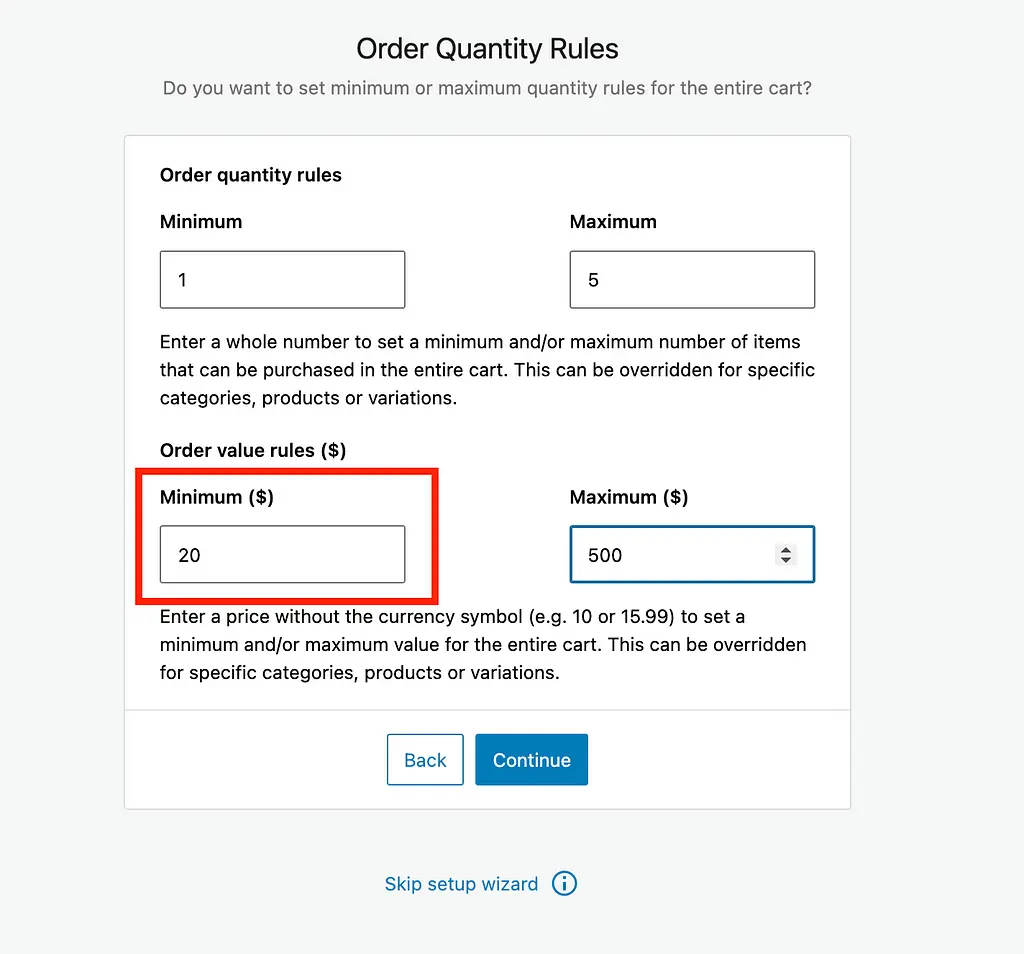
Dans mon exemple, j'ai entré « 20 » dans le champ de valeur minimale, et comme la devise de ma boutique est l'USD, cela signifie que les clients ne peuvent pas payer à moins que la valeur de leur panier ne soit d'au moins 20 $.
De plus, vous pouvez définir une limite maximale sur leur total de paiement à l'aide de l'autre champ de saisie.

Comme vous pouvez le voir, il faut quelques secondes pour configurer les montants minimum et maximum de commande à l'aide de ce plugin WooCommerce.
Cela dit, il y a quelques autres options dont vous devriez être conscient.
Comment modifier la quantité minimale ou le prix par produit
Les valeurs minimales et maximales que vous avez configurées dans l'assistant de configuration affectent tous les produits de votre boutique. Vous pouvez créer des règles spécifiques à des produits individuels via la section Données produit lors de la modification d'un produit.
Ici, vous pouvez voir les nouvelles règles de quantité ajoutées à l'onglet Inventaire .
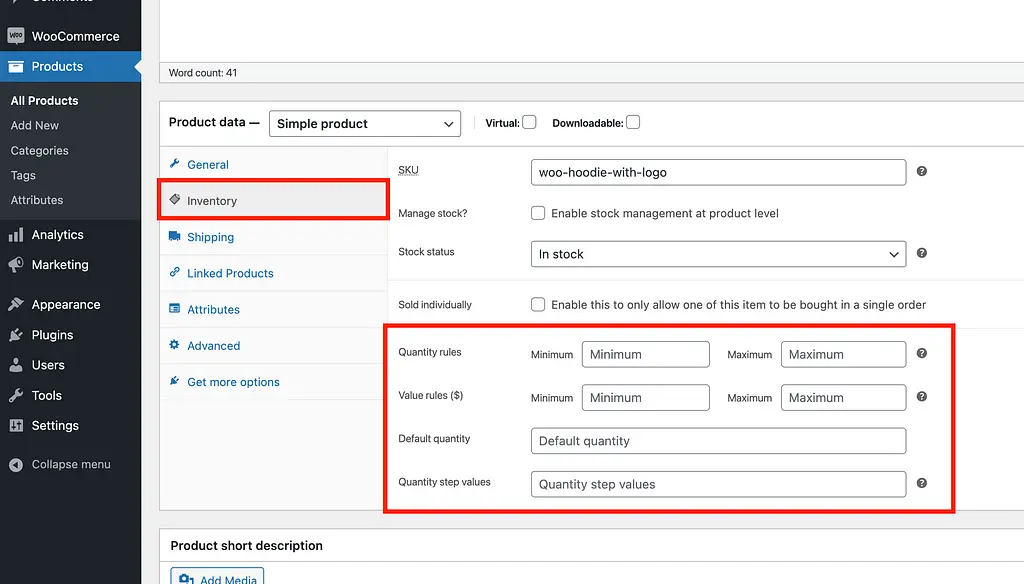
À l'aide de ces règles, vous pouvez définir une quantité minimale pour ce produit particulier. Par exemple, vous pouvez entrer « 5 » dans la règle de quantité minimale, puis les clients devront en ajouter autant avant de pouvoir ajouter le produit à leur panier.
Une fois que vous avez défini le montant minimum, la quantité saisie sur la page du produit sera par défaut à cette valeur, et cliquer sur la flèche vers le bas ne réduira pas du tout le montant, de sorte que les clients ne peuvent pas acheter une quantité inférieure.
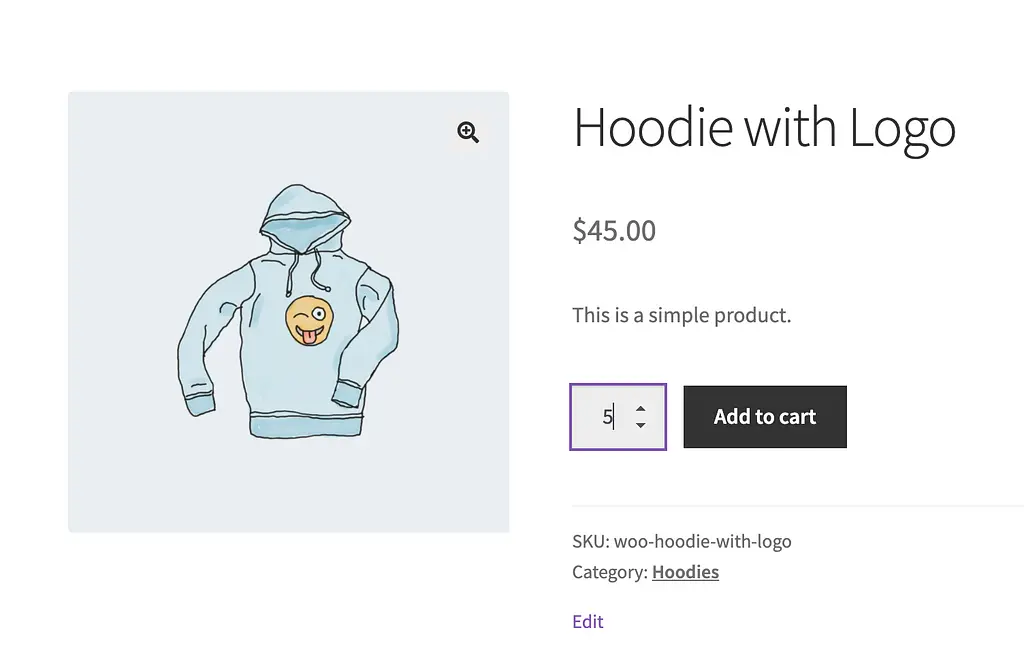
Si vous vérifiez la capture d'écran des paramètres ci-dessus, vous verrez qu'il existe également des champs pour définir une nouvelle valeur par défaut et modifier la taille des incréments. Par exemple, vous pouvez modifier la quantité par défaut à 10 et la faire augmenter par étapes de cinq. Ensuite, le client peut réduire la quantité à 5 ou l'augmenter à 15+.
Ces options sont vraiment utiles pour les produits, mais cela peut être fastidieux si vous avez beaucoup de produits à peaufiner. Heureusement, il existe également des règles de quantité pour vos catégories.
Comment définir des limites de quantité minimale et maximale pour les catégories
Avec le plug-in Quantity Manager, vous disposez des mêmes limites de quantité et de valeur de commande disponibles dans le monde, pour des produits individuels et pour des catégories de produits individuelles.
Pour trouver ces paramètres pour vos catégories, visitez la page Produits > Catégories , puis cliquez sur la catégorie que vous souhaitez modifier. Vous trouverez les règles de quantité au bas de la page suivante.
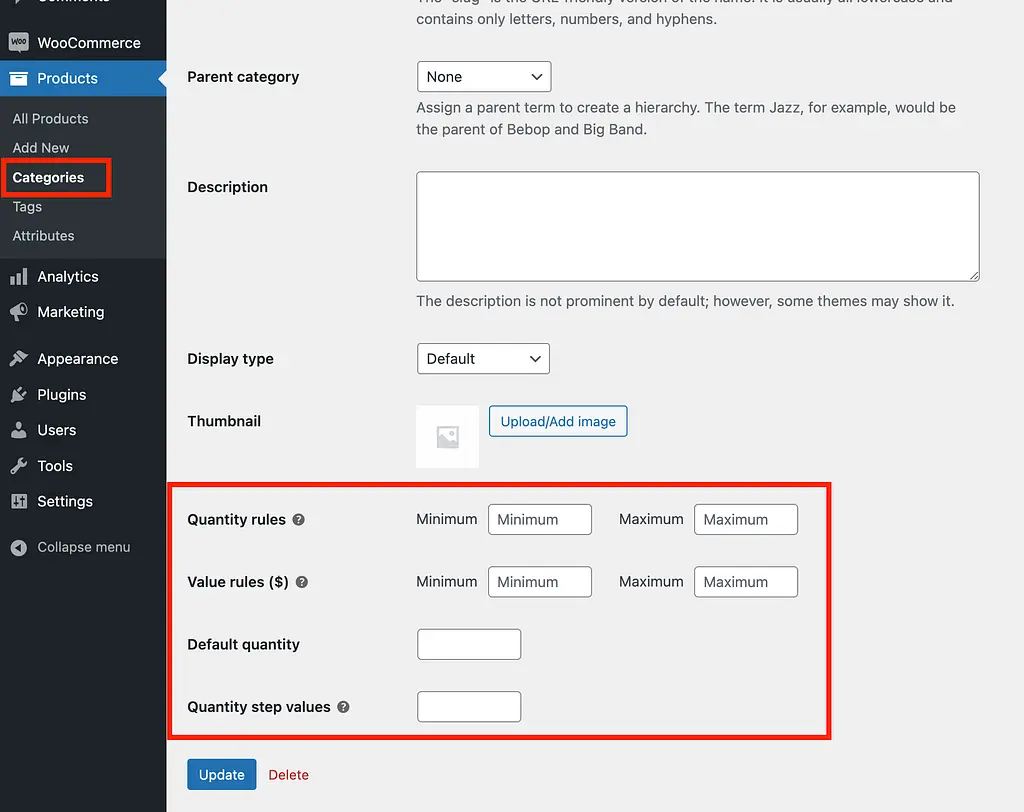
Le plugin Quantity Manager utilise un système « en cascade » pour décider quelles règles sont prioritaires. Vous pouvez y penser comme ceci :
Règles produit > Règles catégorie > Règles boutique
Toutes les règles définies pour un produit individuel remplaceront les règles de catégorie, qui remplacent les règles globales du magasin. En pratique, vous souhaiterez les définir dans l'ordre inverse : configurez vos paramètres globaux, créez des règles plus personnalisées pour les catégories et, enfin, remplacez des produits spécifiques si nécessaire.
Cela dit, si les valeurs globales fonctionnent pour tous vos produits, vous pouvez vous en tenir à cela.
Comment changer la quantité et les incréments par défaut
Comme vous l'avez vu dans les paramètres de produit et de catégorie, vous pouvez personnaliser la quantité par défaut de chaque article ainsi que la quantité d'incrémentation/décrémentation de la quantité lorsqu'un client clique sur la flèche haut/bas dans l'entrée de quantité.
Ces paramètres peuvent également être configurés globalement au cours de l'assistant de configuration.
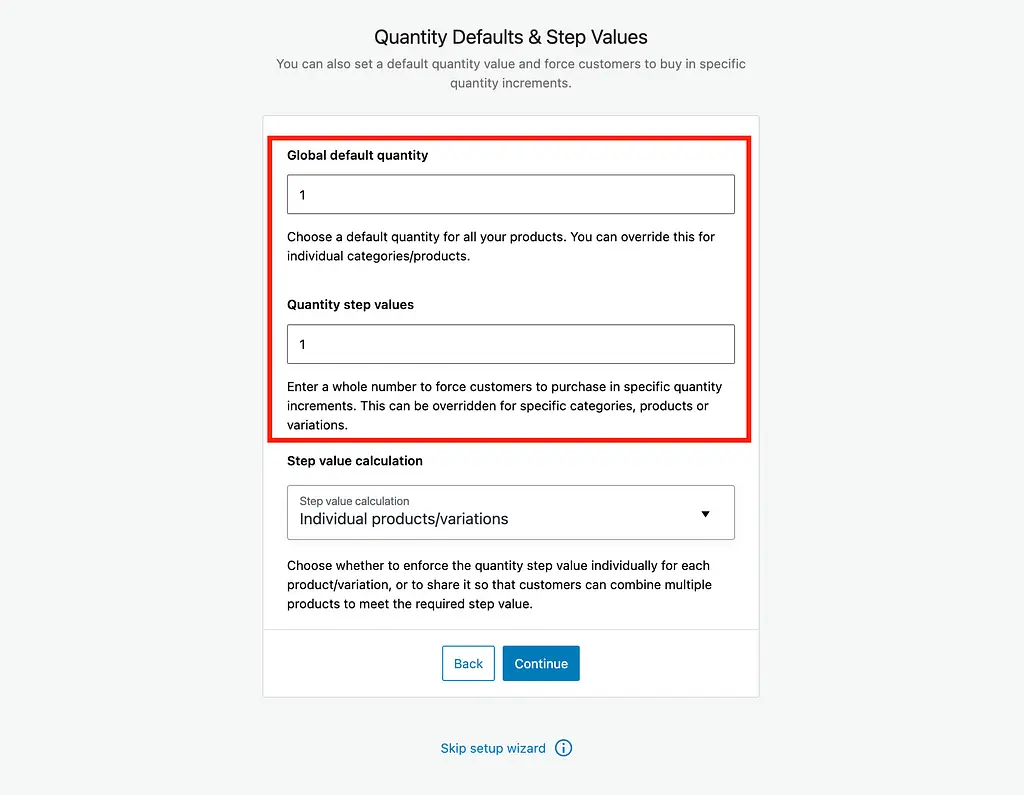
Comme indiqué précédemment, la valeur de quantité par défaut changera le nombre dans l'entrée de quantité à côté du bouton "Ajouter au panier" sur les pages de produits. Normalement, cliquer sur les flèches haut/bas augmentera/diminuera la quantité de un, mais vous pouvez modifier cette valeur avec les règles d'étape ici pour forcer les clients à acheter en quantités de cinq ou dix, par exemple.
Et si jamais vous avez besoin de modifier les valeurs globales que vous avez définies, c'est également facile.
Comment personnaliser vos valeurs globales
Quantity Manager ajoute un nouveau sous-menu à l'onglet Produits de la page Paramètres WooCommerce où vous pouvez personnaliser toutes vos règles de quantité.
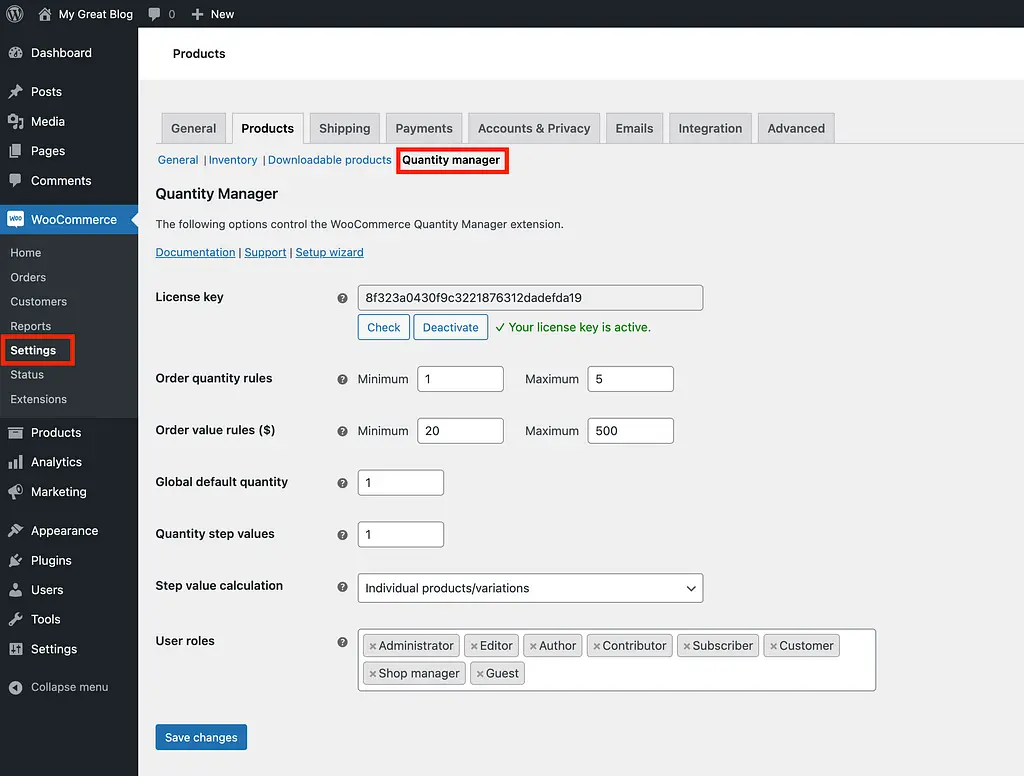
Comme vous pouvez le voir, tous les paramètres de l'assistant de configuration sont disponibles ici, y compris les paramètres de quantité min/max et de valeur de commande min/max.
Il existe également des liens vers la documentation et le portail d'assistance si vous avez besoin d'aide pour quelque chose.
Définition de la quantité de commande et des limites de prix dans WooCommerce
Comme la plupart des choses dans WordPress, vous pouvez résoudre n'importe quel dilemme avec le bon plugin.
Dans ce cas, le plugin Quantity Manager de Barn2 se présente comme la solution parfaite pour définir un montant minimum de commande dans WooCommerce
Si vous souhaitez voir des solutions alternatives, consultez ensuite notre collection des meilleurs plugins de quantité minimale et maximale WooCommerce.
Merci d'avoir lu!
